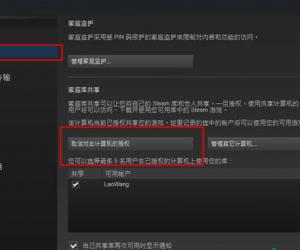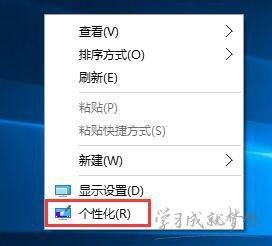Win7如何显示快速启动栏 Win7显示快速启动栏操作步骤
发布时间:2017-05-15 15:56:25作者:知识屋
Win7如何显示快速启动栏 Win7显示快速启动栏操作步骤 Win7系统虽然出来很久了,但是出现一些问题,用户还是不知道如何解决。最常见要数快速启动栏不见了,那么当你的Win7系统快速启动栏不见该怎么办,不懂的朋友赶紧看看小编整理的Win7系统显示快速启动栏的方法!
方法/步骤:
1、在任务栏上右键——》工具栏——》新建工具栏。
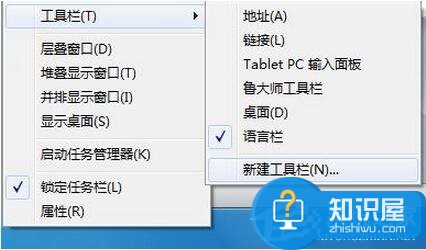
2、在文件夹里面输入这个路径,然后按回车。
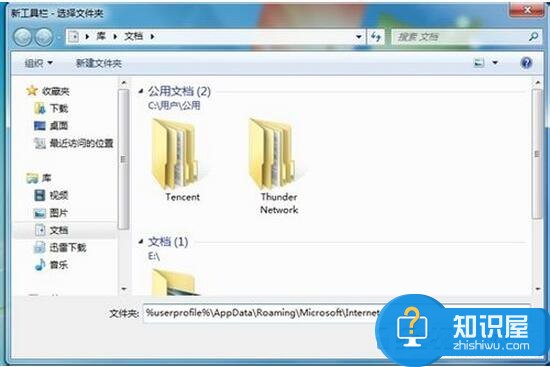
3、在任务栏上空白处右键,把锁定任务栏的勾去掉。然后在Quick Launch的位置右键,把显示文本和显示标题的勾全部去掉。
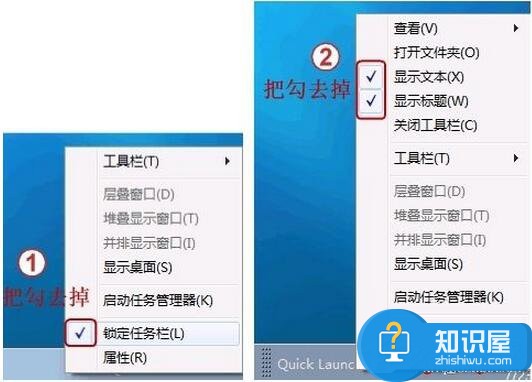
4、现在任务栏已经解锁。我们可以自由的拖动上面的东西。要稍微用点儿劲儿,需要乾坤大挪移一下。把快速启动栏往左拖到不能再拖的位置。然后把任务栏往右拖,快速启动栏自动就到了最左边。

5、现在原先的任务栏中还有不少程序。你可以一一将它们去掉。右键点程序图标,选将此程序从任务栏解锁。
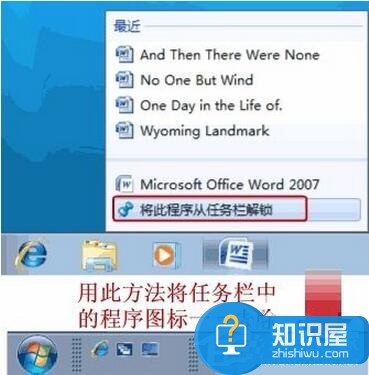
6、最后,把任务栏锁定就全搞定了。
以上就是Win7如何显示快速启动栏的教程内容了,是不是很简单,只需要右击任务栏,之后进行设置就可以了,记得最后要把任务栏锁定哦。
知识阅读
软件推荐
更多 >-
1
 一寸照片的尺寸是多少像素?一寸照片规格排版教程
一寸照片的尺寸是多少像素?一寸照片规格排版教程2016-05-30
-
2
新浪秒拍视频怎么下载?秒拍视频下载的方法教程
-
3
监控怎么安装?网络监控摄像头安装图文教程
-
4
电脑待机时间怎么设置 电脑没多久就进入待机状态
-
5
农行网银K宝密码忘了怎么办?农行网银K宝密码忘了的解决方法
-
6
手机淘宝怎么修改评价 手机淘宝修改评价方法
-
7
支付宝钱包、微信和手机QQ红包怎么用?为手机充话费、淘宝购物、买电影票
-
8
不认识的字怎么查,教你怎样查不认识的字
-
9
如何用QQ音乐下载歌到内存卡里面
-
10
2015年度哪款浏览器好用? 2015年上半年浏览器评测排行榜!